วิธีรีเซ็ตการตั้งค่าทั้งหมดใน iOS 15 (iPhone/iPad) ให้สมบูรณ์
ซึ่งแตกต่างจาก Android คุณจะไม่พบตัวเลือกมากมายในการแก้ไขปัญหาคุณลักษณะต่างๆ บน iOS เมื่อเร็ว ๆ นี้ Apple เปิดตัว iOS 15 และมีข้อบกพร่องเล็กน้อย อย่างไรก็ตาม ในบางครั้ง เราปรับเปลี่ยนคุณลักษณะบางอย่างของ iOS และประสบปัญหา
ในกรณีนี้ ทางที่ดีควรรีเซ็ตการตั้งค่า iOS ทั้งหมด แม้ว่าการรีเซ็ต iPhone เป็นค่าเริ่มต้นจากโรงงานจะค่อนข้างง่าย แต่ Apple ได้ปรับเปลี่ยนกระบวนการเล็กน้อยเพื่อรีเซ็ตการตั้งค่าทั้งหมดบน iPhone/iPad ที่ทำงานบน iOS 15
ดังนั้น หากคุณใช้ iOS 15 และกำลังมองหาวิธีการจากโรงงาน รีเซ็ต iPhone ของคุณ คุณกำลังอ่านบทความที่ถูกต้อง ในบทความนี้ เราจะแชร์คำแนะนำทีละขั้นตอนเกี่ยวกับวิธีการรีเซ็ต iPhone เป็นค่าเริ่มต้นจากโรงงานใน iOS 15
อ่านเพิ่มเติม: Apple iOS 15: คุณลักษณะใหม่ อุปกรณ์ที่รองรับ และรายละเอียดอื่นๆ
รีเซ็ตการตั้งค่าทั้งหมดใน iOS 15 (iPhone/iPad) อย่างสมบูรณ์
จำเป็น: การรีเซ็ต iOS 15 จะเป็นการล้างการตั้งค่าที่มีอยู่ทั้งหมด อย่างไรก็ตาม ไฟล์สื่อและข้อมูลทั้งหมดของคุณจะยังคงปลอดภัย ดังนั้น คุณไม่จำเป็นต้องกังวลเกี่ยวกับการสูญเสียข้อมูล
ขั้นตอนที่ 1 ก่อนอื่น ให้เปิดแอปการตั้งค่าบน iPhone ของคุณ
ขั้นตอนที่ 2 ในแอปการตั้งค่า ให้แตะที่ตัวเลือก ทั่วไป ตามที่แสดงในภาพหน้าจอด้านล่าง
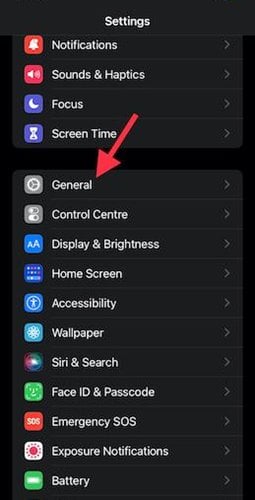
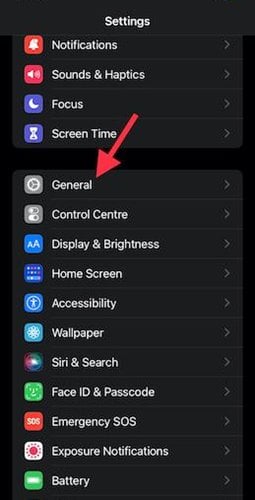
ขั้นตอนที่ 3 ในหน้าการตั้งค่าทั่วไป ให้เลื่อนลงแล้วแตะ ตัวเลือกการโอนหรือรีเซ็ต iPhone
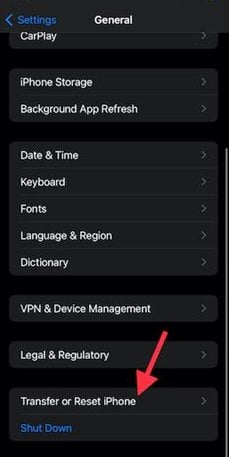
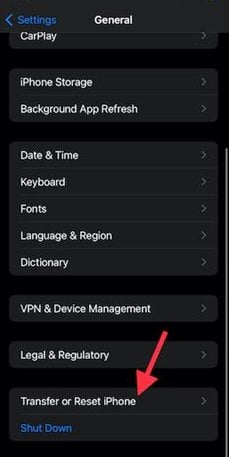
ขั้นตอนที่ 4 ในหน้าถัดไป ให้แตะที่ปุ่ม รีเซ็ต
ขั้นตอนที่ 5 ในหน้าถัดไป ให้แตะที่ R eset All Settings ตัวเลือกดังที่แสดงด้านล่าง
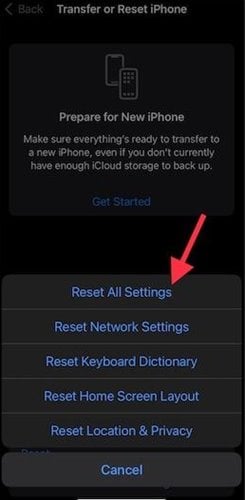
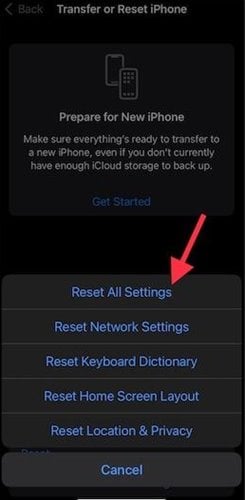
ขั้นตอนที่ 6 หากคุณใช้การปลดล็อกด้วยรหัสผ่าน คุณจะถูกขอให้ป้อนรหัสผ่านอุปกรณ์ของคุณ
ขั้นตอน 7. เมื่อเสร็จแล้ว ให้แตะที่ตัวเลือก รีเซ็ตการตั้งค่าทั้งหมด อีกครั้ง
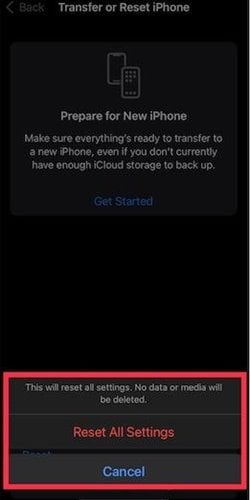
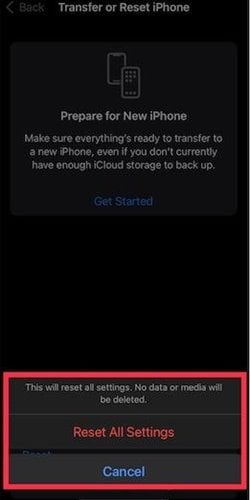
เท่านั้น! คุณทำเสร็จแล้ว นี่คือวิธีที่คุณสามารถรีเซ็ตการตั้งค่าทั้งหมดใน iOS 15
คู่มือนี้เป็นข้อมูลเกี่ยวกับวิธีรีเซ็ตการตั้งค่าทั้งหมดใน iOS 15 บน iPhone และ iPad ฉันหวังว่าบทความนี้จะช่วยคุณได้! กรุณาแบ่งปันกับเพื่อนของคุณด้วย หากคุณมีข้อสงสัยเกี่ยวกับเรื่องนี้ โปรดแจ้งให้เราทราบในช่องแสดงความคิดเห็นด้านล่าง